Содержание
- 1 Ширина канала Wi-Fi: что это такое, разница между 20 и 40, настройка на роутере
- 2 Что такое ширина канала в настройках Wi-Fi
- 3 Какое значение ширины канала устанавливать
- 4 В чем разница на практике
- 5 Как настроить пропускную способность на роутере
- 6 Ширина канала wifi 20 или 40 Mhz в чем разница?
- 7 Что такое ширина канала в настройках Wi-Fi?
- 8 Какое значение ширины канала устанавливать?
- 9 Какой радиус действия у обычного домашнего Wi-Fi маршрутизатора в открытом космосе?
Ширина канала Wi-Fi: что это такое, разница между 20 и 40, настройка на роутере
Беспроводные компьютерные сети прочно вошли в быт современного человека. Желание рядового пользователя создать самостоятельно локальное сетевое подключение и правильно его настроить естественно и объяснимо, но каждое действие при настройке должно быть осознанным. Следует понимать, к чему ведет изменение того или иного составляющего Wi-Fi сигнала, что при этом может улучшиться или ухудшиться. Одному из таких параметров, непосредственно влияющему на надежность работы Wi-Fi, посвящен этот обзор.
Что такое ширина канала в настройках Wi-Fi
Шириной канала называется полоса частот от нижней границы до верхней. Так, для стандарта 2,4 ГГц канал 5 с центральной частотой 2432 МГц (2.432 ГГЦ) нижняя граница полосы установлена в 2421 МГц, а верхняя — 2,443 МГц. Таким образом, ширина полосы равна 21 (условно — 20) мегагерц. Стандартный ряд предусматривает несколько дискретных значений ширины полосы от 10 до 160 МГц. В бытовых сетях используются полосы в 20 или 40 МГц. Для практического понимания этой величины зачастую приводится аналогия с автомобильным трафиком. Если имеется автотрасса с 20 полосами, то по ней одновременно могут ехать в два раза меньше автомобилей, чем по трассе с 40 рядами. Следовательно, при частотной полосе в 40 МГц канал может работать с большим количеством устройств, нежели более узкий 20-мегагерцовый.
Важно!
В большинстве случаев номер канала роутер устанавливает автоматически.
Какое значение ширины канала устанавливать
Казалось бы, полоса пропускания Wi-Fi в 40 МГц однозначно лучше, и при настройке роутера про 20 МГц можно забыть. На самом деле не все так просто:
- более широкая частотная полоса в большей мере подвержена помехам, снижающим стабильность подключения, особенно если уровень сигнала невелик. Например, от беспроводных девайсов, которые прочно вошли в наш быт. По аналогии с автотрассой: на широкую дорогу, занимающую больше места, проще попасть посторонним автомобилям, не признающим установленных правил;
- более широкополосный сигнал в свою очередь увеличивает вероятность создания перекрестных помех для других устройств;
- возможны конфликтные ситуации с Wi-Fi, установленным в соседнем помещении. Аналогия: соседи построили свою автотрассу, ни с кем не согласовав план ее прокладки (выбор канала Wi-Fi), и она пересекает другие трассы в случайных местах. Чем шире полоса (ширина автодороги), тем больше вероятность такого конфликта.
В чем разница на практике
От чего зависит на практике выбор ширины канала Wi-Fi 20 или 40, в чем разница на практике? Однозначного ответа на вопрос, как выбирать полосу, для конкретной обстановки не существует. Все зависит от местных условий, и добиться максимального результата можно, только экспериментируя на месте. Но предварительную оценку сделать все же не помешает.
20
Если пользователь живет в многоквартирном доме, значит в большинстве случаев в его квартире действует несколько соседских сетей. Убедиться в этом можно, включив поиск сети на устройстве:
- ноутбуке;
- смартфоне;
- планшете;
- другом устройстве.
Такая же картина может наблюдаться и в бизнес-центре или в подобных офисных зданиях, где располагается множество организаций, и каждая старается организовать свою сеть. В этом случае нужно ориентироваться на полосу в 20 МГц. Следует понимать, что в этом случае увеличится надежность сети, но может упасть скорость, если в «локалку» входит большое количество устройств и нагрузка на канал велика.
Важно!
Также на надежность работы повлияет использование беспроводных устройств: от наушников до клавиатуры. Чем их больше, тем предпочтительнее более узкая полоса пропускания.
40
Если пользователь проживает в частном доме или в офисе отсутствуют другие беспроводные сети, значит есть смысл пробовать увеличить полосу до 40 МГц. При отсутствии помех и достаточном уровне сигнала вырастут пропускная способность канала и скорость. Не следует забывать, что фактическая скорость подключения зависит от многих факторов, поэтому в реальных условиях выбор ширины канала можно сделать только по результатам практических испытаний.
Как настроить пропускную способность на роутере
Выбрать ширину канала можно в настройках роутера. Это несложно, но у каждого производителя маршрутизаторов доступ к меню настройки несколько отличается.
Обратите внимание!
Выбор ширины частотной полосы доступен во многих устройствах, но все же не во всех. Существуют модели, где этот параметр имеет фиксированное значение, либо выбирается один из двух режимов: 20 МГц или авто.
Перед тем как приступить к выбору значения пропускной способности, следует убедиться, что у используемой модели маршрутизатора такая настройка доступна.
Tp-link
Проще всего роутер настраивать через браузер. Для этого в адресной строке следует набрать 192.168.1.1 (192.168.0.1), при запросе логина и пароля по умолчанию в оба поля ввести admin. Если пара логин-пароль не проходит, нужно поискать эти сведения в документации на прибор. Иногда эти данные написаны прямо на корпусе девайса.
В меню найти «Беспроводной режим» — «Настройки беспроводного режима». На открывшейся странице выбрать пункт «Ширина канала», в появившемся списке выбрать нужное значение: 20 или 40 МГц Wi-Fi. После нажатия кнопки сохранения выбранный параметр начнет действовать.
Важно!
Если интерфейс роутера не поддерживает русский язык, то искомый параметр в английской терминологии называется Bandwidth (Channel Width).
Asus
Войти в веб-меню роутера данного производителя можно таким же способом, как и для Tp-Link. В меню маршрутизатора Asus в разделе нужно выбрать подраздел «Беспроводная сеть», далее пункт «Ширина канала». Из выпадающего списка выбрать и установить необходимое значение.
Zyxel
В отличие от моделей предыдущих производителей в меню роутера Zyxel можно войти не только по адресу 192.168.1.1, но и набрав в браузере my.keenetic.net. Еще особенность — пароль по умолчанию обычно 1234. Иногда при настройке в качестве пароля выставляют серийный номер прибора. Дальнейшие действия несложны, следует последовательно выбрать пункты:
- сеть Wi-Fi;
- точка доступа;
- ширина канала.
Появится список, из которого нужно выбрать необходимый режим: ширина полосы Wi-Fi 20 или 40 МГц. Нажатие кнопки «Применить» сохранит пользовательский выбор.
Другие производители
Все написанное выше относится и к устройствам других производителей. Могут отличаться параметры для входа, вид веб-интерфейса, но алгоритм всегда одинаковый:
- Войти в меню маршрутизатора через web-интерфейс, используя пару логин-пароль.
- Найти настройки беспроводной сети.
- Выбрать пункт «Ширина канала».
- Установить нужное значение.
- Сохранить изменения.
Настройка этого параметра довольно проста. Также несложны настройки и других параметров беспроводной сети.
Обратите внимание!
Если у пользователя присутствует понимание, как меняется работа в сети при изменении тех или иных величин и цифр в меню роутера, то создание и настройка домашней или небольшой офисной сети с выходом в Интернет не должны вызвать проблем даже у тех, кто не относит себя к специалистам.
Ширина канала wifi 20 или 40 Mhz в чем разница?
Для того, чтобы улучшить качество Wi-Fi соединения некоторые пользователи начинают изучать настройки Wi-Fi роутера. В большинстве моделей роутеров можно обнаружить настройку с именем «Ширина канала». Из возможных значений есть 20 Mhz, 40 Mhz и авто(20/40 Mhz). На последних моделях роутеров с поддержкой 5ГГц также есть значение в 80Mhz.
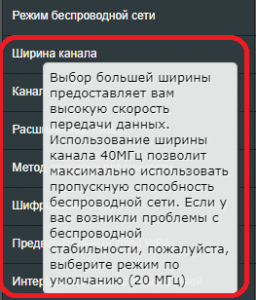
Описание опции «Ширина канала» в настройках роутера Asus
В данной статье мы расскажем за что отвечает данная настройка и какая разница между 20 и 40 Mhz. На основании этого вы сможете определиться какое значение установить в вашем конкретном случае.
Что такое ширина канала в настройках Wi-Fi?
Ширина канала это ширина полосы пропуска трафика между роутером и подключенным к нему устройством. Чтобы вам было понятнее, можно привести пример с автострадой. Чем больше полос в одном направлении, тем больше машин сможет проехать за единицу времени.
То же самое и с шириной канала в Wi-Fi. Чем она больше (шире), тем больше байт сможет пройти через канал связи за единицу времени.
Но если с дорогой все просто и понятно, то в беспроводной среде передачи данных не все так просто. Здесь чем шире канал, тем сильнее на него воздействуют внешние помехи и тем большее количество помех он создает своей работой для других каналов беспроводной связи.
В случае с настройками роутера, значение ширины канала в 20Mhz считается узким каналом, а 40Mhz — широким. Значение «авто» или 20/40 Mhz позволяет вашему роутеру автоматически устанавливать оптимальную ширину канала в конкретной ситуации.
Какое значение ширины канала устанавливать?
Если вы живете в многоквартирном доме и вокруг вас определяется более 3 сетей wi-fi, то скорее всего в вашем случае лучше установить значение ширины канала в 20 Mhz, так как чем шире канал, тем больше на него воздействуют помехи от работы других вай фай сетей. Лучше иметь более медленный канал, но стабильный.
Если же вы живете в частном доме и по близости нет других вай фай сетей, то в вашем случае скорее всего лучше ставить ширину канала 40Mhz. При этом скорость соединения должна вырасти.
Вообще в каждом конкретном случае нужно проводить эксперимент. Пробовать выставлять 20Mhz и тестировать скорость интернета, а затем проводить тесты на 40Mhz. Где результат лучше, то значение и оставлять. Потому что не известно что в каждом конкретном случае может стать помехой для работы вай фай.
Какой радиус действия у обычного домашнего Wi-Fi маршрутизатора в открытом космосе?
Технологии
» class=»question__header-menu»>
Ответить
Любая электромагнитная волна затухает даже в свободном пространстве, так как у него есть волновое сопротивление. Когда вы говорите о радиусе действия, важно понимать, что этот радиус зависит от чувствительности приемника, мощности передатчика, диаграммы направленности антенн и длины волны излучения. Считать всё будем в системе СИ.
Существует замечательная формула для учета потерь радиоволны (Pizl/Ppr)=Dizl*Dpr*Lambda^2/(4*pi*r)^2
Pizl — мощность излученного сигнала
Ppr — мощность принятого сигнала
Dizl — коэффициент направленного действия излучающей антенны
Dpr — коэффициент направленного действия приемной антенны
Lambda — длина волны излучения
pi — фундаментальная константа пи
r — расстояние между антеннами
Мощность типичного роутера 100 мВт, то есть 0,1 Вт, а частота работы — 2,4 или 5 ГГц в зависимости от стандарта, кажется есть ещё и другие, но они сейчас нам не интересны. Так как 2,4 сейчас более распространена, её и выберем. Такой частоте соответствует длина волны Lambda=c/f=3*10^8/(2,4*10^9)=0,125 м. В зависимости от того, насколько чувствителен приемник, радиус действия wi-fi роутера будет различным. Я знаю лишь приблизительно, какая чувствительность у приемников в компьютерах, смартфонах и других девайсов, поэтому просто рассчитаю мощность на разных расстояниях от источника. Коэффициент направленного действия показывает, во сколько раз мощность принимаемого сигнала от конкретной антенны превосходит мощность сигнала, который был бы принят от эталонной(всенаправленной) в этой же точке при условии, что у излучающих антенн одинаковое питание. То есть, если антенна излучает во все стороны одинаково, её КНД=1. Антенна роутера обычно штыревая, поэтому примем её КНД примерно за 2 (КНД приемной антенны выберем такой же для определенности) Но это все примерно, если антенна более направленная, то КНД выше и дальность увеличится. Теперь получим выражения для расчета мощности на разных расстояниях:
Ppr=Dizl*Dpr*Pizl*Lambda^2/(4*4*pi*pi*r)^2
Ну и получаем, что на расстоянии 1 метр мощность 40 мкВт
На расстоянии 10 метров мощность сигнала 0,4 мкВт
На расстоянии 20 метров 0,1 мкВт
На расстоянии 100 метров 0,004 мкВт
По данным программы CommView for WiFi комп показывает 100% мощности при 0,3 мкВт и более, и 50% мощности при 0,0003 мкВт. В общем-то, уверенный прием до 100 метров. В принципе особо сильного отличия от земных условий нет (если выйти в поле в тихую погоду вдали от всяких построек и радиопомех). Отличий и не должно быть, так как диэлектрическая и магнитная проницаемости воздуха почти такие же как и у вакуума, то есть в космосе. Но учтите, что параметры антенн играют очень большую роль, чуть-чуть их изменить, и уже всё по-другому.
Ответить





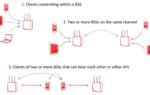 Как проверить скорость WiFi между устройствами
Как проверить скорость WiFi между устройствами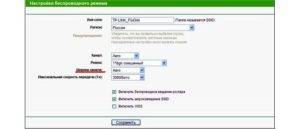
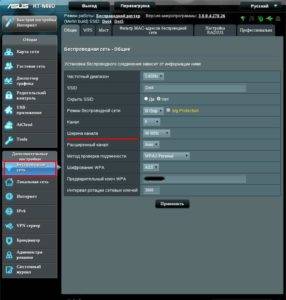
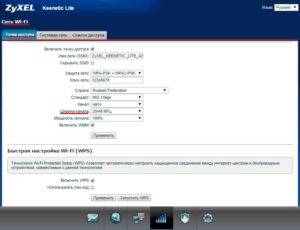
 Различные протоколы Wi-Fi и скорости передачи данных
Различные протоколы Wi-Fi и скорости передачи данных Wi-fi роутер 5 ггц. Стоит ли покупать и каковы отличия частоты 2.4 от 5 (GHz)
Wi-fi роутер 5 ггц. Стоит ли покупать и каковы отличия частоты 2.4 от 5 (GHz)


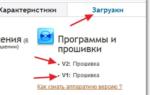 Установка и настройка TP-Link TL-MR3220. Настраиваем Wi-Fi роутер на работу с 3G/4G модемом, или кабельным интернетом
Установка и настройка TP-Link TL-MR3220. Настраиваем Wi-Fi роутер на работу с 3G/4G модемом, или кабельным интернетом Настройка роутера Tenda N3 — подключаем интернет, настраиваем Wi-Fі сеть и пароль
Настройка роутера Tenda N3 — подключаем интернет, настраиваем Wi-Fі сеть и пароль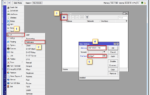 Быстрая настройка роутера MikroTik RB951G-2HnD
Быстрая настройка роутера MikroTik RB951G-2HnD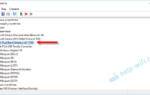 Проблема адаптера беспроводных сетей или точки доступа: как устранить
Проблема адаптера беспроводных сетей или точки доступа: как устранить